수동 테스트 도구 모음 집계 보기 샘플 보고서
Azure DevOps Services | Azure DevOps Server 2022 | Azure DevOps Server 2020
하나 이상의 Test Suites의 실행 상태를 보고할 수 있습니다. 이 문서의 정보를 사용하여 만든 보고서는 다음 이미지와 비슷합니다.

다음 이미지와 같이 테스트 도구 모음을 계층 구조 조직 내에서 정렬할 수 있습니다. 표시된 것처럼 오스트레일리아와 아시아로 레이블이 지정된 두 개의 테스트 제품군 아래에 동일한 이름을 가진 세 개의 테스트 도구 모음이 있습니다. 이 문서에서는 특정 테스트 도구 모음 수준에 대한 데이터를 집계하는 방법을 간략하게 설명합니다.
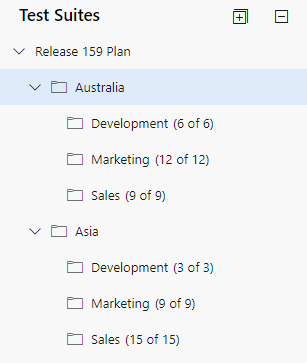
Important
Analytics Service의 OData 피드에 대한 Power BI 통합 및 액세스는 일반적으로 Azure DevOps Services 및 Azure DevOps Server 2020 이상 버전에서 사용할 수 있습니다. 이 문서에서 제공하는 샘플 쿼리는 Azure DevOps Server 2020 이상 버전에 대해서만 유효하며 v3.0 미리 보기 이상 버전에 따라 달라집니다. 이러한 쿼리를 사용하고 피드백을 제공하는 것이 좋습니다.
필수 조건
- 액세스:프로젝트 멤버는 최소 기본 접근 권한이 있습니다.
- 사용 권한: 기본적으로 프로젝트 멤버는 분석을 쿼리하고 뷰를 만들 수 있는 권한이 있습니다.
- 서비스 및 기능 사용 및 일반 데이터 추적 활동과 관련된 기타 필수 구성 요소에 대한 자세한 내용은 Analytics에 액세스하기 위한 사용 권한 및 필수 구성 요소를 참조 하세요.
참고 항목
이 문서에서는 OData 쿼리를 사용하여 샘플 보고서 개요를 읽고 Power BI에 대한 기본적인 이해를 가지고 있다고 가정합니다 .
보고서에서 유용한 데이터를 생성하려면 팀에서 테스트 계획을 관리하기 위해 다음 작업을 수행해야 합니다.
테스트 계획, 테스트 도구 모음 및 테스트 사례를 정의합니다. 상태를 지정합니다. Test Suite를 실행하려면 진행 중 상태여야 합니다. 테스트 사례를 실행하려면 준비 상태여야 합니다. 자세한 내용은 테스트 계획 및 테스트 도구 모음 만들기 및 수동 테스트 사례 만들기를 참조하세요.
수동 테스트를 실행하고 결과를 확인합니다. 테스트 사례에서 각 유효성 검사 단계의 결과를 통과 또는 실패로 표시합니다. 자세한 내용은 수동 테스트 실행을 참조 하세요.
참고 항목
테스트 단계가 유효성 검사 테스트 단계인 경우 테스터는 테스트 단계를 상태로 표시해야 합니다. 테스트의 전체 결과는 표시된 모든 테스트 단계의 상태를 반영합니다. 따라서 테스트 단계가 실패한 것으로 표시되거나 표시되지 않은 경우 테스트 상태가 실패합니다.
샘플 쿼리
엔터티 집합의 다음 쿼리를 TestPoints 사용하여 집계된 테스트 도구 모음 보고서를 만들 수 있습니다.
참고 항목
필터 또는 보고서 용도로 사용 가능한 속성을 확인하려면 테스트 계획 분석에 대한 메타데이터 참조를 참조 하세요. 에서 사용할 수 있는 값 또는 아래 값을 Property 사용하여 쿼리를 EntityType 필터링하거나 NavigationPropertyBinding Path 속성을 반환할 수 있습니다 EntitySet. 각각 EntitySet 은 .에 EntityType해당합니다. 각 값의 데이터 형식에 대한 자세한 내용은 해당 EntityType값에 대해 제공된 메타데이터를 검토하세요.
다음 Power BI 쿼리를 복사하여 데이터> 가져오기 창에 직접 붙여넣습니다. 자세한 내용은 OData 쿼리를 사용하는 샘플 보고서 개요를 참조 하세요.
let
Source = OData.Feed ("https://analytics.dev.azure.com/{organization}/{project}/_odata/v3.0-preview/TestPoints?"
&"$apply=filter((TestSuite/TestPlanTitle eq '{testPlanTitle}' and TestSuite/IdLevel3 ne null))"
&"/groupby("
&"(TestSuite/TitleLevel3),"
&"aggregate("
&"$count as TotalCount,"
&"cast(LastResultOutcome eq 'Passed', Edm.Int32) with sum as PassedCount,"
&"cast(LastResultOutcome eq 'Failed', Edm.Int32) with sum as FailedCount,"
&"cast(LastResultOutcome eq 'None', Edm.Int32) with sum as NotRunCount,"
&"cast(LastResultOutcome ne 'None', Edm.Int32) with sum as RunCount"
&")"
&")"
&"/compute("
&"RunCount mul 100 div TotalCount as RunPercentage,"
&"NotRunCount mul 100 div TotalCount as NotRunPercentage,"
&"iif(TotalCount gt NotRunCount, PassedCount mul 100 div RunCount,0) as PassedPercentage,"
&"iif(TotalCount gt NotRunCount, FailedCount mul 100 div RunCount,0) as FailedPercentage"
&")"
&"&$orderby=RunPercentage desc", null, [Implementation="2.0"])
in
Source
대체 문자열 및 쿼리 분석
다음 문자열을 값으로 바꿉니다. 대괄호를 대체에 {} 포함하지 마세요. 예를 들어 조직 이름이 "Fabrikam"{organization}Fabrikam{Fabrikam}인 경우 .
-
{organization}- 조직 이름 -
{project}- 프로젝트 간 쿼리의 경우 팀 프로젝트 이름 또는 "/{project}"를 완전히 생략합니다. -
{testPlanTitle}- 반환하려는 데이터를 포함하는 테스트 계획의 제목입니다.
쿼리 분석
다음 표에서는 쿼리의 각 부분을 설명합니다.
쿼리 파트
설명
filter((TestSuite/TestPlanTitle eq '{testPlanTitle}' and TestSuite/IdLevel3 ne null))
선택한 테스트 계획에 대해서만 데이터를 반환합니다. 수준 3 테스트 도구 모음에 대한 데이터도 반환합니다. 와 같은 filter((TestSuite/TestPlanTitle eq '{testPlanTitle1}' or TestSuite/TestPlanTitle eq '{testPlanTitle2}' and TestSuite/IdLevel3 ne null))절을 사용하여 여러 계획을 추가할 수 있습니다. 테스트 도구 모음, 테스트 구성과 관련된 다른 필터를 여기에 적용할 수도 있습니다.
/groupby((TestSuite/TitleLevel3),
그룹화할 테스트 도구 모음입니다. 테스트 도구 모음 계층 구조의 수준 3에 있는 모든 고유 테스트 도구 모음에 대한 보고서를 가져오려면 이 쿼리 부분을 지정할 수 있습니다. 수준 번호를 1-14에서 변경할 수 있습니다. 동일한 이름의 테스트 도구 모음을 분리하려는 경우 이름이 같은 두 개의 테스트 도구 모음이 있더라도 서로 다른 ID가 두 개 있는 것처럼 두 개의 다른 항목으로 표시되도록 할 수 /groupby((TestSuite/TitleLevel3, TestSuite/IdLevel3), 있습니다.
/aggregate($count as TotalCount,
개수가 TotalCount인 필터링된 테스트 지점에서 데이터를 집계합니다.
cast(LastResultOutcome eq 'Passed', Edm.Int32) with sum as Passed,
집계하는 동안 최신 실행 결과가 '통과'된 형식 캐스트 테스트 지점이 1로 '통과'되어 'Passed' 메트릭으로 합산됩니다.
/compute(Executed mul 100 div TotalCount as ExecPct
(실행된 테스트 지점/ 총 개수 * 100)과 같은 계산된 메트릭 ExecPct를 제공합니다.
(선택 사항) 쿼리 이름 바꾸기
기본 쿼리 레이블인 Query1의 이름을 좀 더 의미 있는 것으로 바꿀 수 있습니다. 쿼리 설정 창에서 새 이름을 입력하기만 하면 됩니다.
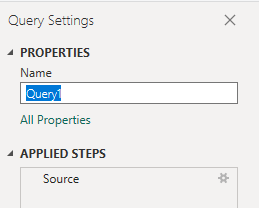
Power Query 편집기 열 확장
보고서를 만들기 전에 열을 확장 TestSuite 하여 레코드를 특정 필드로 평면화해야 합니다. 방법을 알아보려면 Analytics 데이터 변환을 참조 하여 Power BI 보고서를 생성합니다.
Power BI에서 다음 단계를 수행합니다.
완료되면 열 이름을 바꾸도록 선택할 수 있습니다.
넓히다
TestSuite확장 단추를 선택합니다.
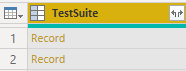
평면화할 필드를 선택합니다.
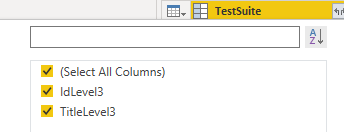
이제 테이블에 엔터티 필드
TestSuite.IdLevel3및TestSuite.TitleLevel3.
열 머리글을 마우스 오른쪽 단추로 클릭하고 이름 바꾸기를 선택합니다 .
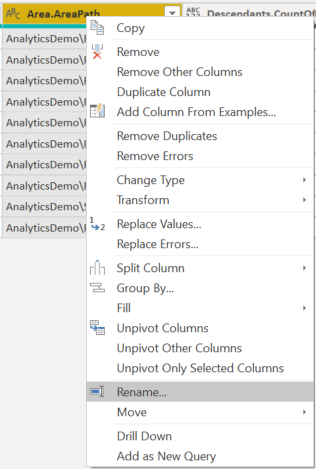
열 데이터 형식 변경
Power Query 편집기 TotalCount, RunCount 및 Passed와 같은 숫자가 포함된 모든 열을 선택하고 변환 메뉴에서 데이터 형식 을 선택하고 정수를 선택합니다. 데이터 형식 변경에 대한 자세한 내용은 Power BI 보고서를 생성하기 위한 분석 데이터 변환, 열 데이터 형식 변환을 참조 하세요.
(선택 사항) 열 필드 이름 바꾸기
열 필드의 이름을 바꿀 수 있습니다. 예를 들어 열 NotApplicableNot Applicable이름을 TotalCountTotal Count열로 바꿀 수 있습니다. 방법을 알아보려면 열 필드 이름을 바꿉니다.
쿼리를 닫고 변경 내용 적용
모든 데이터 변환을 완료한 후 홈 메뉴에서 닫기 및 적용 을 선택하여 쿼리를 저장하고 Power BI의 보고서 탭으로 돌아갑니다.
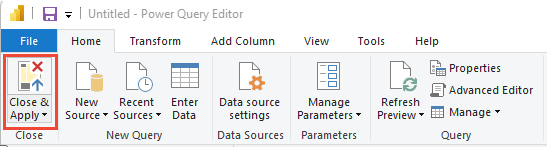
테이블 보고서 만들기
- 시각화에서 테이블을 선택합니다.
- 열 아래에 끌어
TestSuite.TitleLevel3NotRunCountRunCountPassedCount서 놓TotalCount습니다. - 개수에 대한 집계로 합계를 선택합니다.
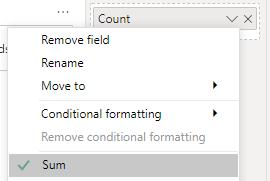
보고서는 다음 이미지와 비슷해야 합니다.
